Inhaltsübersicht
Die Samsung Galaxy Z-Serie ist die Premium-Smartphone-Serie von Samsung mit zwei Modellen – Galaxy Z Flip und Galaxy Z Fold. Jedes Jahr wird ein Nachfolger für beide Modelle veröffentlicht, und vor kurzem hat Samsung das Galaxy Z Flip 4 und Galaxy Z Fold 4 auf den Markt gebracht. Es ist noch nicht lange her, dass beide Geräte auf den Markt gekommen sind, und einige Nutzer haben berichtet, dass sie Probleme mit ihren Galaxy Z Flip4-Geräten haben.
Nutzer haben berichtet, dass ihr Samsung Galaxy Z Flip 4 ständig abstürzt. Das ist bei einem Premium-Gerät nicht zu erwarten. Nun, es gibt keinen Grund, sich darüber Sorgen zu machen. Dies wird im Allgemeinen durch zufällige Bugs und Probleme mit der Software verursacht.
Samsung Galaxy Z Flip 4 stürzt immer wieder ab
Wenn Ihr Samsung Galaxy Z Flip 4 ständig abstürzt, finden Sie in diesem Artikel eine Anleitung zur Fehlerbehebung, um dieses Problem zu beheben.
Ihr Gerät zurücksetzen
Wenn Sie mit diesem Problem konfrontiert sind, sollten Sie versuchen, Ihr Gerät auf die Werkseinstellungen zurückzusetzen. Absturzprobleme mit dem Gerät werden in der Regel durch Fehler und technische Pannen verursacht. Wenn Sie Ihr Gerät zurücksetzen, wird Ihr Betriebssystem neu geladen, was das Problem wahrscheinlich beheben sollte. Befolgen Sie dazu die unten angegebenen Schritte.
- Drücken und halten Siedie Einschalttaste/Lautstärke runter aufIhrem Gerät.
- Tippen Sie nunauf Ausschalten undbestätigen Sie, um Ihr Gerät auszuschalten.
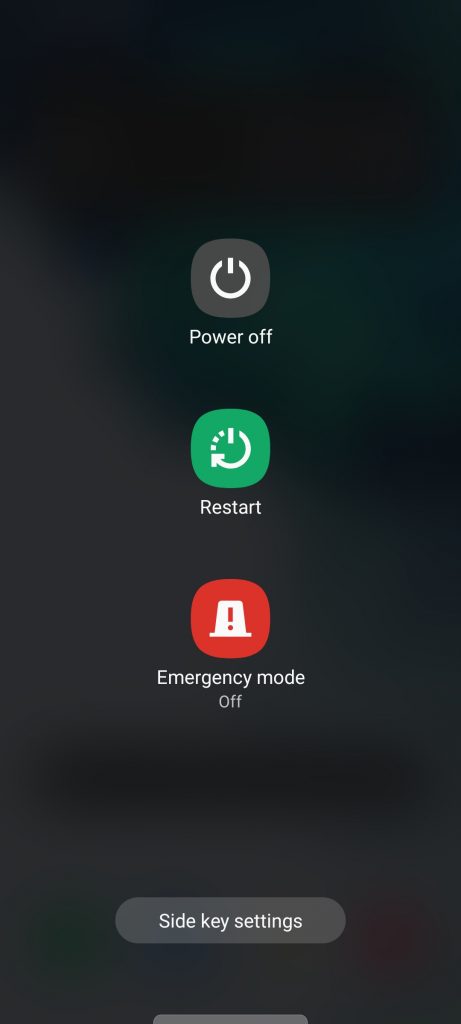
- Warten Sie ein oder zwei Minuten.
- Halten Sie nun die Einschalttaste gedrückt, um Ihr Galaxy Z Flip 4 einzuschalten, und das Problem sollte nun nicht mehr auftreten.
Software aktualisieren
Das Samsung Galaxy Z Flip 4 ist ein neues Gerät und Samsung wird regelmäßig Updates zur Verfügung stellen, die auch Fehlerbehebungen für die Benutzer enthalten. Wenn Ihr Samsung Galaxy Z Flip 4 ständig abstürzt, sollten Sie versuchen, die Software zu aktualisieren. Im Folgenden finden Sie die Schritte zur Aktualisierung der Software.
- Öffnen Sie die App Einstellungen auf Ihrem Telefon.
- Tippen Sie hierauf Software-Update.
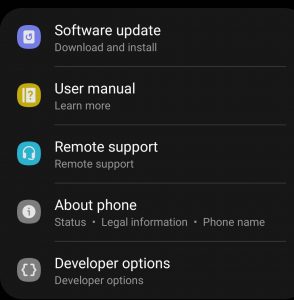
- Tippen Sie nun auf Herunterladenund installieren.
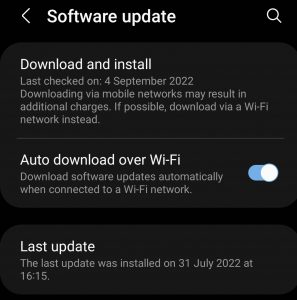
- Dadurch wird geprüft, ob Software-Updates verfügbar sind.
- Installieren Sie das Update, starten Sie Ihr Telefon neu, und das Problem ist behoben.
Telefon im abgesicherten Modus starten
Möglicherweise liegt das Problem an einer auf Ihrem Telefon installierten App. Um dies festzustellen, müssen Sie Ihr Telefon zunächst im abgesicherten Modus starten. Führen Sie dazu die unten angegebenen Schritte aus.
- Halten Siedie Einschalttaste/Lautstärketaste gedrückt, bis das Menü Energie angezeigt wird.
- Tippen Sie hier auf dieOption Ausschalten und halten Sie sie gedrückt, bis Sie die Aufforderung Abgesicherter Modus sehen.
- Tippen Sie auf SichererModus , um Ihr Telefon im abgesicherten Modus zu starten.
- Überprüfen Sie, ob Ihr Gerät immer noch abstürzt oder nicht. Wenn Ihr Gerät nicht abstürzt, ist das Problem wahrscheinlich auf eine App zurückzuführen.
- Drücken und halten Sie nun die Einschalttaste, bis Sie das Einschaltmenü sehen.
- Tippen Sie hier auf Neustart undbestätigen Sie den Neustart Ihres Geräts.
- Danach wird Ihr Telefon normal neu gestartet.
Cache der App löschen
Wenn Sie kein Problem mit Ihrem Telefon hatten, als Sie in den abgesicherten Modus gewechselt sind, dann war wahrscheinlich eine App die Ursache des Problems. In diesem Fall müssen Sie die App identifizieren und ihren Cache manuell löschen. Wenn das Problem vor kurzem nach der Installation einer App aufgetreten ist, könnte diese App der Verursacher sein. Das Problem kann auch nach der Aktualisierung einer App und nicht nur nach deren Installation auftreten. Führen Sie die folgenden Schritte aus, um den Cache der App zu löschen.
- Halten Sie das App-Symbol in der App-Schublade gedrückt und tippen Sieauf App-Info.
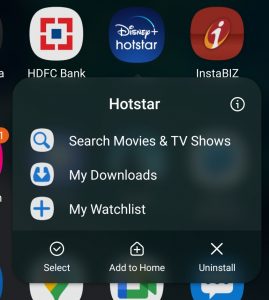
- Tippen Sie nun auf die Option Speicher .
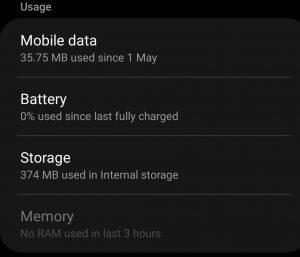
- Tippen Sieauf Cache löschen , um den Cache zu leeren.
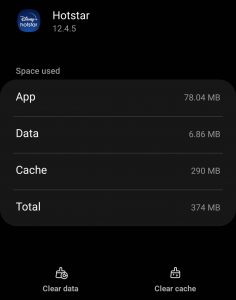
Wenn das Problem dadurch nicht behoben wird, sollten Sie versuchen, die App neu zu installieren. Wenn das Problem jedoch nicht auf die App zurückzuführen ist, fahren Sie mit dem nächsten Schritt zur Fehlerbehebung in diesem Artikel fort.
Gerät zurücksetzen
Wenn das Problem weiterhin besteht, sollten Sie versuchen, Ihr Gerät zurückzusetzen. Erstellen Sie eine Sicherungskopie aller Daten auf Ihrem Telefon, bevor Sie Ihr Gerät zurücksetzen, da alle Ihre Daten gelöscht werden. Führen Sie zum Zurücksetzen des Geräts die folgenden Schritte aus
- Öffnen Sie die Einstellungen Appauf Ihrem Gerät.
- Tippen Sie hier auf AllgemeineVerwaltung unddann auf Zurücksetzen.
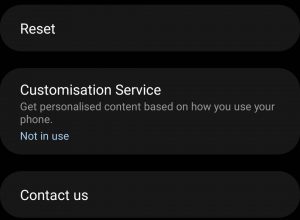
- Tippen Sie nun auf dieOption Werksdaten zurücksetzen .
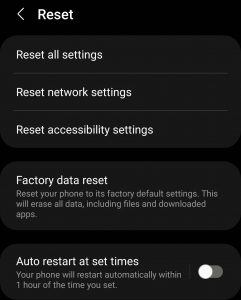
- Scrollen Sie nach unten und tippen Sie auf Zurücksetzen , umIhr Gerät zurückzusetzen.
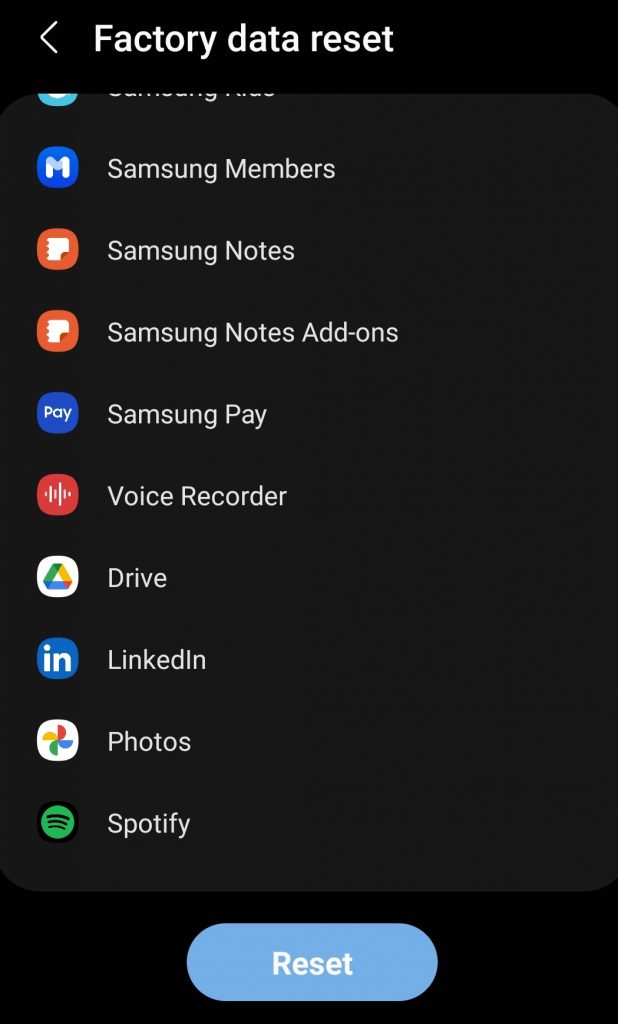
- Sobald das Zurücksetzen abgeschlossen ist, richten Sie Ihr Gerät ein, und das Problem sollte nun nicht mehr auftreten.
Hardware-Test durchführen
Wenn nichts hilft, kann das Problem durch die Hardware verursacht werden. Sie können mit der Samsung Members App einen Hardwaretest durchführen und überprüfen, ob ein Problem mit der Hardware vorliegt. Führen Sie dazu die unten angegebenen Schritte aus.
- Öffnen Sie die SamsungMitglieder Appund tippen Sie auf Support in der unteren rechten Ecke.
- Tippen Sieunter dem Abschnitt Diagnose auf Tests anzeigen.
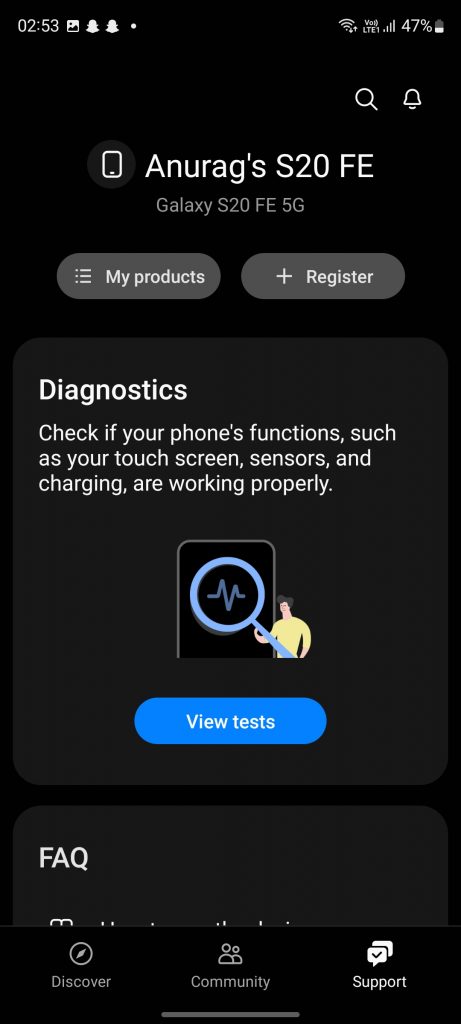
- Tippen Sie auf Alle testen, um einen vollständigen Test durchzuführen, oder tippen Sie auf die einzelnen Geräte, um sie zu testen.
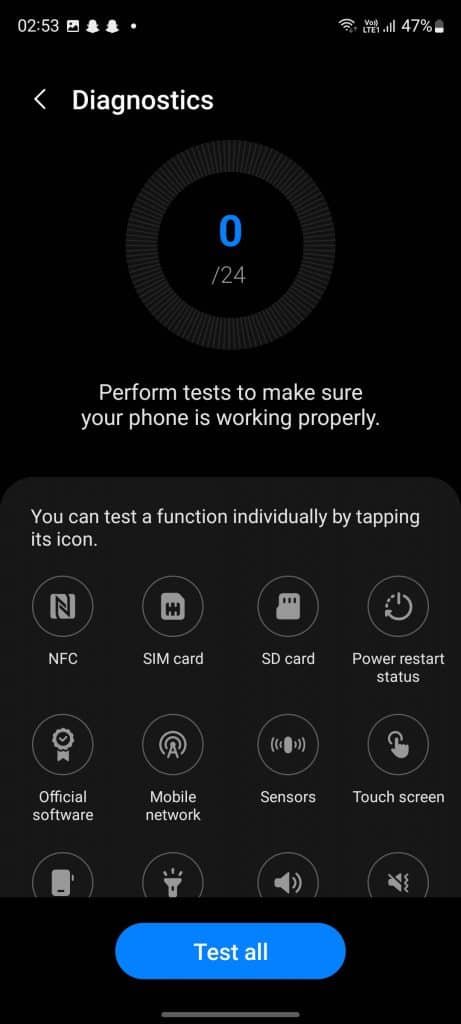
So können Sie feststellen, ob das Problem auf die Hardware zurückzuführen ist oder nicht. Wenn es ein Hardware-Problem gibt, können Sie das Samsung Service Center aufsuchen.
Letzte Worte
So können Sie die Absturzprobleme des Samsung Galaxy Z Flip 4 beheben. In der Regel wird dieses Problem aufgrund von Software-Problemen, die Sie in der Lage sein, durch die Schritte in diesem Artikel gegeben zu beheben auftreten. Wenn das Problem jedoch auf die Hardware zurückzuführen ist oder die oben genannten Schritte nicht geholfen haben, können Sie das Samsung Service Center aufsuchen und ihm Ihr Problem schildern. Dort wird man Sie anleiten und das Problem beheben.